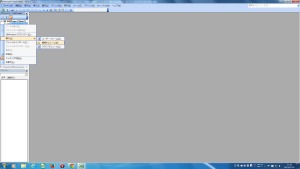目次
visual Basic Editor
マクロ無効になる
サブルーチンを呼び出す
visual Basic Editor
エクセルを起動します。
ツール→マクロ→visual Basic Editorを選びます。
プロジェクトを右クリックして挿入→標準モジュールを選択します。
Option Explicit
Sub msg()
MsgBox “はじめてのVBA入門”
End Sub
Option Explicitはなくてもいいです。
明示的に変数を宣言しないといけなります。
subはサブルーチンです。
このなかに処理を書きます。
MsgBox関数はメッセージを表示します。
デバッグ→コンパイルでエラーがないか確認します。
実行→SUBユーザーフォームの実行で実行します。
マクロ無効になる
前回作成したファイルを開いてみよう。
マクロが有効になっていない人もいるかと思います。
解除には二つ方法があります。
セキリティレベルを下げてマクロを有効にする方法。
デジタル証明書を作成する方法。
せっかくなのでデジタル証明書の方法を書きます。
スタート→すべてのプログラム→Microsoft Office→Microsoft Officeツール→VBAプロジェクトのデジタル署名をクリックする。
名前を入力して作成する。
エクセルでVisual Basic Editor VBEを起動します。
VBEのツール→デジタル署名をクリックする。
証明書を選択して作成する。
開き直したときにデジタル署名を認証します。
配布するときは今回は想定していません。
自分のパソコンでは証明書を認証出来ているはずです。
サブルーチンを呼び出す
サブルーチンを二つ書きます。
今回は引数を使ってサブルーチンを呼び出します。
Call msg(“こんにちわ”)でmsgを呼び出します。
引数はこんにちわです。
Sub msg(str As String)の引数はstr As Stringになっています。
こんにちわは文字列なので引数は文字列型のStringでなければいけません。
引数で変数strはこのサブルーチン内で使えます。
今回はMsgBox関数に変数を入れてます。
Option Explicit
Sub main()
Call msg(“こんにちわ”)
End Sub
Sub msg(str As String)
MsgBox str
End Sub